保护书签(Microsoft Word)
Jay询问是否有一种保护书签的方法,因此无法将其删除。在Word中无法做到这一点;无法将书签设置为“隐藏”或将其锁定到位。您可能会认为可以将书签标记为隐藏,因为当显示“书签”对话框(“插入” |“书签”)(参见图1)时,会出现一个名为“隐藏的书签”的复选框。 Word在正常使用其他工具的过程中,会创建通常从视图中隐藏的书签。例如,Word将隐藏的书签用于目录条目,交叉引用和标题。但是,您不能将创建的任何书签标记为“隐藏”。
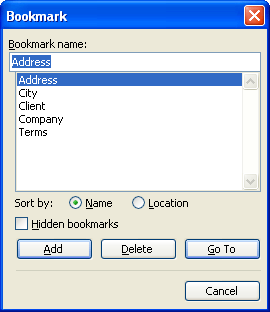
图1.“书签”对话框。
书签,无论是否隐藏,都可以很容易地删除。用户所需要做的就是选择包含书签的文本,然后删除该文本。如果书签是您创建的书签,则用户可以使用“插入” |“添加”。使用书签查找和删除书签。
阻止书签被删除的一种方法是保护表单文档。这种保护类型使您可以指定文档中要保护的特定部分。如果您在包含要保护的书签的文本之前放置连续的分节符,然后在包含该书签的文本后放置连续的分节符,则可以仅保护包含书签的部分。 (_WordTips._的其他问题中已经讨论了如何保护文档中的各个部分。)
应用文档保护后,用户将无法再选择“插入|添加书签以查看不同的书签是什么。这适用于文档中的所有书签;用户也将无法在不受保护的部分中查看书签。用户仍然可以在文档的未保护区域中选择文本并删除该文本,因此可以通过这种方式删除书签,但是在受保护区域中无法进行相同的编辑-因此该书签仍然安全。
如果您不希望将文档分成多个部分,则另一种可能的方法是创建一个用于保护书签的宏。您需要做的就是创建一个宏,该宏在用户每次对文档进行更改时都会运行。宏可以检查以确保您的强制性书签仍然存在。如果不是,则宏可以撤消最初触发宏的编辑。
当然,这样的宏将为处理文档增加很多“开销”。在将每个字符添加到文档或删除每个字符之后运行它可能会很耗时。但是,这种方法无法解决,因为任何文档更改都可能会影响您的书签。
_WordTips_是您进行经济有效的Microsoft Word培训的来源。
(Microsoft Word是世界上最流行的文字处理软件。)本技巧(280)适用于Microsoft Word 97、2000、2002和2003。您可以在Word(Word 2007)的功能区界面中找到此技巧的版本。和更高版本)在这里:
保护书签。